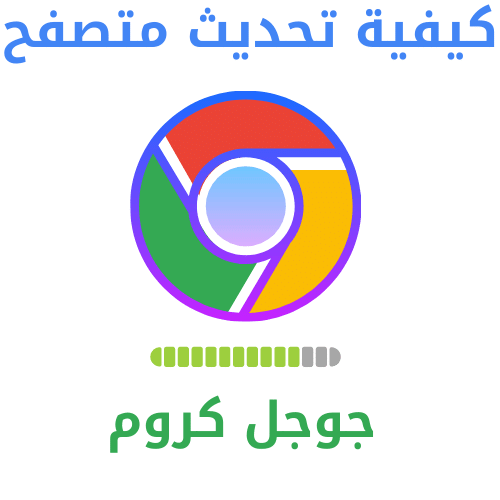اینجاست که بدانیم چگونه مرورگر گوگل کروم را مرحله به مرحله به روز کنیم.
گوگل مرورگر کروم را با نسخه های اصلی جدید هر شش هفته به روز می کند و از امنیت و سایر عوامل محافظت می کند. Chrome معمولاً به روزرسانی ها را به صورت خودکار بارگیری می کند اما برای نصب آنها به طور خودکار راه اندازی مجدد نمی شود. در اینجا نحوه بررسی فوری و نصب به روزرسانی ها در مرورگر Google Chrome آمده است.
نحوه به روز رسانی Google Chrome
هنگام بارگیری گوگل کروم برای به روزرسانی و تنظیم آنها در پس زمینه ، هنوز هم همیشه نیاز دارید مرورگر را مجدداً راه اندازی کنید به منظور نصب. و از آنجا که برخی از افراد Chrome را برای روزها ، شاید حتی هفته ها باز می گذارند ، ممکن است به روزرسانی نصب منتظر بماند و خاموش نشدن مرورگر کامپیوتر شما را در معرض خطر قرار می دهد زیرا هنوز به روزرسانی ها نصب نشده اند.
برای بهروزرسانی Google Chrome در Windows، Mac یا Linux، این مراحل را دنبال کنید:

- ابتدا مرورگر گوگل کروم را باز کرده و سپس بر روی آن کلیک کنید نماد منوی سه نقطه در گوشه بالا سمت راست
- سپس نشانگر ماوس را به سمت بالا ببریدکمک أو کمک".
- سپس "درباره Google Chrome أو درباره Google Chrome".
شما همچنین می توانید تایپ کنید آدرس chrome: // تنظیمات / راهنما در نوار URL در Chrome و دکمه را فشار دهید وارد. - سپس، به محض باز کردن صفحه، Chrome فوراً هرگونه بهروزرسانی را بررسی و دانلود میکند درباره Google Chrome.
اگر Chrome قبلا دانلود شده باشد و منتظر نصب بهروزرسانی باشد، بسته به مدت زمانی که بهروزرسانی در دسترس است، نماد منو به یک فلش رو به بالا تغییر میکند و یکی از سه رنگ را میگیرد:
سبز: به روز رسانی به مدت دو روز در دسترس است.
نارنجی: آپدیت چهار روز پیش در دسترس بود.
قرمز: به روز رسانی به مدت هفت روز در دسترس بود.
پس از نصب به روز رسانی - یا اگر چند روز منتظر بودید - ضربه بزنید راه اندازی مجدد أو راه اندازی مجددبرای تکمیل فرآیند به روز رسانی
هشدار: مطمئن شوید که هر چیزی را که روی آن کار می کنید در هر برگه باز ذخیره کنید. کروم برگههای باز را پس از راهاندازی مجدد دوباره باز میکند اما هیچ یک از دادههای موجود در آنها را ذخیره نمیکند.
اگر ترجیح میدهید منتظر بمانید تا Google Chrome راهاندازی مجدد شود و ترجیح میدهید کار خود را به پایان برسانید، برگه About را ببندید. گوگل کروم. Chrome دفعه بعد که آن را ببندید بهروزرسانی را نصب کرده و دوباره آن را باز کنید.
هنگامی که Chrome را مجدداً راه اندازی می کنید و نصب به روزرسانی به پایان می رسد ، به آدرس chrome: // تنظیمات / راهنما و مطمئن شوید که آخرین نسخه کروم را اجرا می کنید.
پیامی مبنی بر به روز بودن کروم ظاهر می شود.Google Chrome به روز استاگر قبلاً آخرین به روزرسانی ها را نصب کرده اید.

همچنین ممکن است علاقه مند به یادگیری موارد زیر باشید:
- نحوه رفع مشکل صفحه سیاه در Google Chrome
- مرورگر Google Chrome 2022 را برای همه سیستم عامل ها بارگیری کنید
- نحوه گرفتن یک صفحه کامل صفحه در مرورگر Chrome بدون نرم افزار
- نحوه پاک کردن حافظه پنهان و کوکی ها در Google Chrome
- نحوه تغییر زبان در راهنمای کامل مرورگر Google Chrome
امیدواریم این مقاله برای شما مفید واقع شده باشد نحوه به روز رسانی مرورگر Google Chrome. نظر و تجربه خود را در نظرات با ما در میان بگذارید.